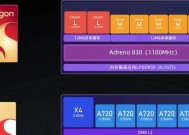电脑性能如何评估?查看电脑得分的正确方法是什么?
- 家电常识
- 2025-08-11
- 8
- 更新:2025-07-08 03:30:22
在当今信息化时代,电脑已经成为我们工作和生活中不可或缺的一部分。然而,当面对复杂多变的电脑配置和性能指标时,很多人可能感到困惑:电脑性能到底该如何评估?如何查看电脑得分?本文将为您详细讲解评估电脑性能的正确方法,帮助您在选购电脑、升级配置或日常维护时做出明智决策。
电脑性能评估的重要性
在开始深入探讨如何评估电脑性能之前,首先需要理解评估电脑性能的重要性。电脑性能关乎到我们日常使用电脑时的流畅度和稳定性,一台性能优秀的电脑可以为用户带来更快的处理速度、更高的工作效率以及更佳的娱乐体验。评估电脑性能可以让我们了解当前电脑的实际运行状况,合理规划电脑的使用和升级,避免因性能不足而导致的卡顿、崩溃等现象。
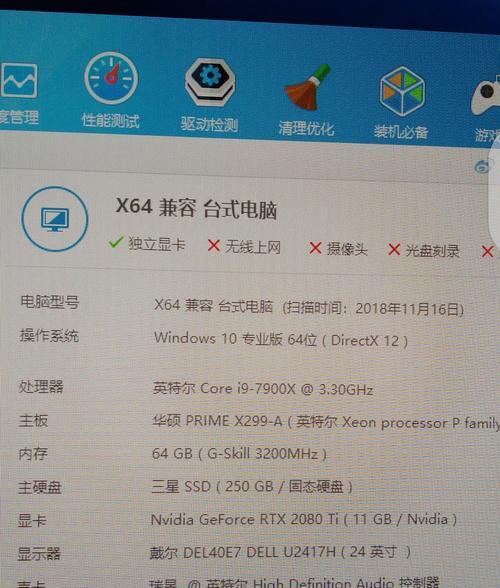
深入了解电脑性能评估的指标
电脑性能评估涉及多个指标,主要包括但不限于以下几点:
处理器(CPU)性能
处理器是电脑的核心部件,其性能直接影响电脑的运行速度和效率。CPU的主频、核心数、线程数都是评估其性能的重要指标。
内存(RAM)大小和速度
内存负责临时存储电脑正在处理的数据。内存的大小和读写速度,对于多任务处理能力和程序加载速度都有决定性影响。
显卡(GPU)性能
显卡对图像处理、游戏和专业图形设计有着不可或缺的作用。显卡的显存大小、核心频率和图形处理能力是主要评估点。
存储设备(硬盘)的读写速度
存储设备分为机械硬盘(HDD)和固态硬盘(SSD),它们的速度和容量直接影响系统响应时间和数据读取速度。
整体系统的稳定性
除了硬件性能指标外,系统的稳定性和兼容性也是评估电脑性能的重要因素。稳定的系统能保证长时间高效运行,避免频繁的故障和崩溃。

步骤一:使用内置工具评估电脑性能
Windows系统和MacOS系统都提供了内置的性能评估工具,让我们可以轻松获取电脑的性能得分。
Windows系统
在Windows系统中,可以使用“任务管理器”和“性能监视器”来查看处理器、内存、硬盘和显卡的使用情况。
任务管理器可以通过按`Ctrl+Shift+Esc`快捷键打开,点击“性能”选项卡可以查看各硬件的实时使用率和性能指标。
性能监视器则需要通过搜索栏输入`perfmon`并运行,进一步对各项硬件性能进行详细监测和评估。
MacOS系统
在MacOS系统中,可以通过“活动监视器”来查看和评估电脑性能。
通过点击屏幕顶部菜单栏的“前往”→“实用工具”→“活动监视器”来打开,它将展示CPU、内存、能量和磁盘的使用情况。
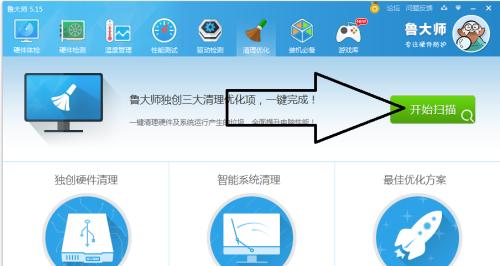
步骤二:使用第三方软件进行详细评估
虽然系统内置工具可以提供基本的性能评估,但第三方软件则提供了更加全面和专业的性能测试。
CPU-Z
这是一个用于检查CPU信息和内存速度的工具。它不仅能提供详细的CPU规格信息,还能进行简单的性能测试。
GPU-Z
与CPU-Z类似,GPU-Z专注于显卡信息的展示,包括显卡型号、显存大小、核心频率等,并能够通过某些测试来评估显卡性能。
CrystalDiskInfo
该软件专门用于检测硬盘健康状态和速度信息,它可以帮助用户了解硬盘的读写性能和使用情况。
3DMark和PCMark
这两个软件分别是针对游戏性能和日常使用性能的专业测试工具。通过运行预设的测试场景,用户可以得到一个综合性能得分,以便和其它电脑进行比较。
步骤三:解读评估结果和进行性能优化
评估完成后,用户需要根据评估结果判断电脑性能是否满足需求。如果电脑得分较低,可以考虑进行硬件升级,例如增加内存、更换为固态硬盘等。同时,应定期对电脑进行维护,包括清理磁盘碎片、卸载不必要的软件等,以确保电脑性能处于最佳状态。
常见问题解答与实用技巧
常见问题
1.电脑性能评估是否需要专业人士进行?
不需要,现在有很多用户友好的工具可供自行评估电脑性能。
2.电脑得分越高,电脑就越好吗?
电脑得分可以反映其性能,但并非唯一标准。性能需与使用需求相匹配,过度追求高配置可能造成资源浪费。
实用技巧
定期更新电脑的驱动程序和操作系统,以获得最佳性能和最新的安全更新。
优化启动项,禁用不必要的启动程序,可以加快电脑启动速度。
使用SSD替换传统的HDD,可以显著提升电脑的整体响应速度。
结语
电脑性能评估并不复杂,通过掌握正确的评估方法和工具,我们可以全面了解电脑的性能状态,从而做出合理的使用和升级决策。本文介绍的评估方法和技巧,希望对您有所帮助。随着科技的发展和硬件的进步,定期评估和优化电脑性能将成为提升工作效率和享受高质量数字生活的必要手段。